
- •Лабораторная работа № 11.Создание электронного табеля……
- •Лабораторная работа № 12. Транспортная задача……………..
- •Лабораторная работа № 13.Задача о назначениях……………….
- •Лабораторная работа № 14. Штатное расписание………………
- •Лабораторная работа № 15. Прогнозирование в MS Excel………
- •Лабораторная работа № 16. Работа с базами данных в MS Excel
- •Библиографический список……………………………………….
- •Лабораторная работа № 5
- •Лабораторная работа № 6
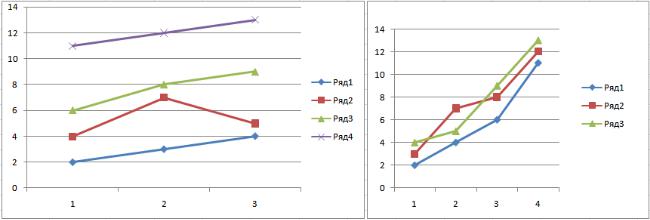
Лабораторная работа № 5
Построение графиков функций в Excel. Графический метод нахождения корней уравнения
Цель: научиться осуществлять масштабирование диаграмм
Теоретические положения
Многие научные и инженерные задачи сводятся к решению нелинейных уравнений одной переменной, не имеющих прямого алгоритма решения. В процессе приближенного отыскания корней такого нелинейного уравнения выделяют два этапа: отделение корня и уточнение корня. Под отделением корня понимают нахождение некоторого промежутка на оси абсцисс, содержащего только один корень решения. Очевидно, что если функция на данном промежутке непрерывна и содержит на нем только один корень, то на концах промежутка эта функция принимает значения разного знака. После отделения промежутков, содержащих по одному корню, начинается процесс нахождения корней. Если уравнение не имеет прямого алгоритма решения, то нахождение корня может осуществляться в рамках одного из итерационных методов, представляющих собой последовательное приближение к истинному значению корня. При этом, как правило, точное решение никогда не достигается, а число итераций, необходимых для достижения необходимой точности решения, заранее неизвестно. Примеры итерационных методов (метод половинного деления, метод золотого сечения, метод простой итерации, метод Ньютона, метод секущих, метод парабол) будут рассмотрены ниже. Однако табличный процессор Excel также позволяет найти необходимое решение с нужной точностью, не используя итерационные методы. Как уже было сказано выше, многие численные методы возникли на основании требования создания модели с минимальным числом вычислительных операций. В настоящее время при решении значительного круга задач число операций не играет существенной роли, что обусловлено воистину гигантскими мощностями вычислительной техники. Тем самым актуальными становятся решений
14

методы, направленные не на минимизацию числа операций, а на простоту компьютерной реализации.
Идея, лежащая в основе графического метода нахождения корней нелинейного уравнения, абсолютно проста: в табличном процессоре Excel строится график соответствующей функции с относительно большим шагом, затем отделяются промежутки, содержащие один корень, после чего на каждом промежутке осуществляется построение функции с более мелким шагом, определяющимся заданной точностью решения. Само решение может быть найдено на основании графического построения. К преимуществам данного метода, среди прочего, относится отсутствие каких-либо ограничений на вид нелинейной функции (так, например, метод простой итерации имеет достаточно жесткое условие сходимости).
Порядок выполнения работы
Необходимо найти корни следующего уравнения
y= 2x3 −7x2 + 4x + 2
сточностью до одной тысячной. Очевидно, что, поскольку речь идет об уравнении третьего порядка, можно предположить существование трех действительных корней. Простой анализ функции показывает, что в связи с доминирующим влиянием кубического члена при больших по модулю значениях х корни могут располагаться только вблизи нуля. В качестве первого шага решения введем в ячейку А1 значение -10 и осуществим перетягивание значения вниз на 20 строчек с нажатой правой клавишей мыши. Выбрав после перетягивания пункт «Прогрессия» с шагом единица в контекстном меню, получим необходимые для расчетов значения аргумента. Запишем теперь расчетную функцию в ячейку В1, осуществим ее обычное перетягивание и построим график функции (диаграмма, точечная).
Реализация в виде формул
15
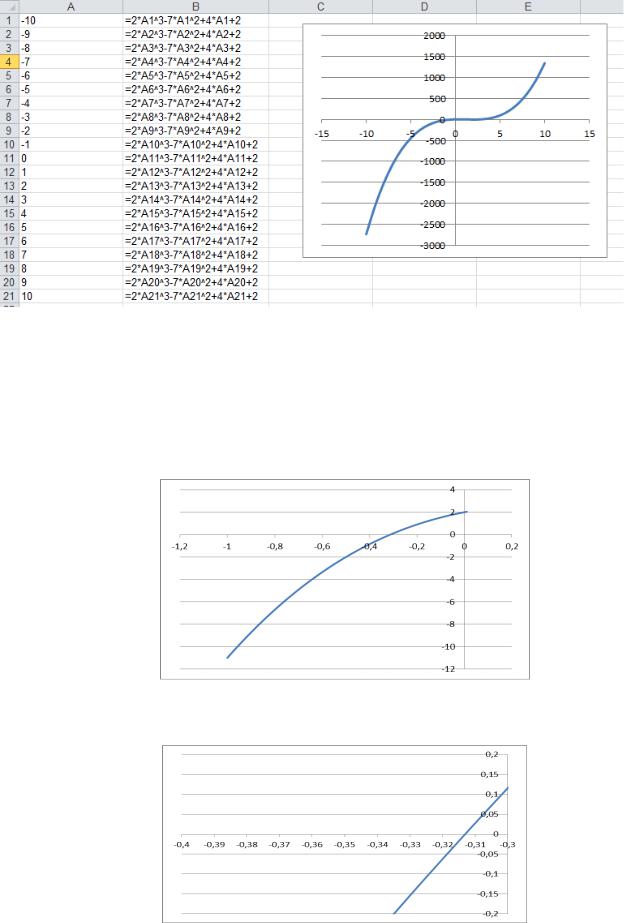
Анализ графика и рассчитанных в столбце В значений показывает, что данное уравнение имеет три корны, причем первый из них располагается на промежутке (-1,0), второй – на промежутке (1,2) и третий – на промежутке (2,3). Найдем в качестве примера корень на промежутке (-1,0). Для этого необходимо повторить описанную выше операцию с шагом 0,01 с начальным значением -1. В результате будет получен график следующий график:
Его увеличение за счет выбора парметров осей (выделить ось, правая кнопка мыши) даст следующий результат:
16
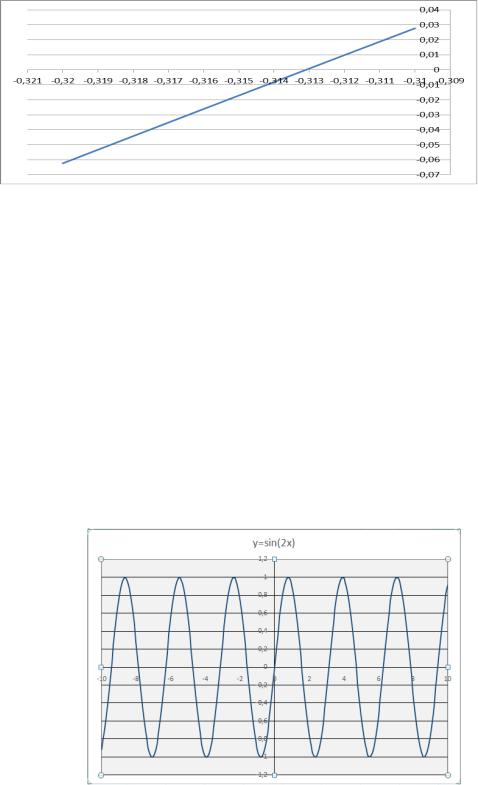
Тем самым становится очевиднм, что искомый корень располагается на промежутке (-0,32,-0,31). Произведя выше названную процедуру для данного промежутка с шагом 0,0005, получим
Тем самым искомое значение корня с точностью 0,001 равно -0,313. Однако данная процедура, в принципе, позволяет достичь любую заранее заданную точность.
Два других корня находим по аналогии (построить соответствующие диаграммы).
Лабораторная работа № 6
Построение графиков функций с помощью табличного процессора Excel
Цель: закрепление навыков по построению графиков различных функций Задание:
Используя табличный процессор Excel, осуществите построение следующих функций:
1. y=sin(2x) на сегменте (-10, 10) с шагом 0,1.
2. y=sin(2x)-x на сегменте (-5, 5) с шагом 0,1.
17
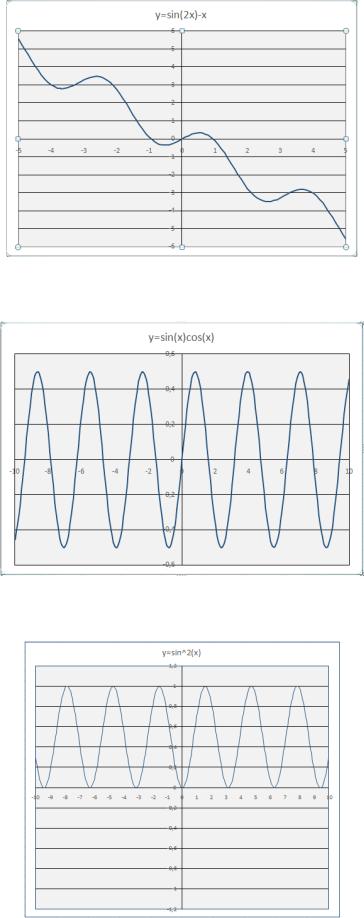
3. y=sin(x)∙cos(x) на сегменте (-10, 10) с шагом 0,1.
4. y=sin2(x) на сегменте (-10, 10) с шагом 0,1.
18
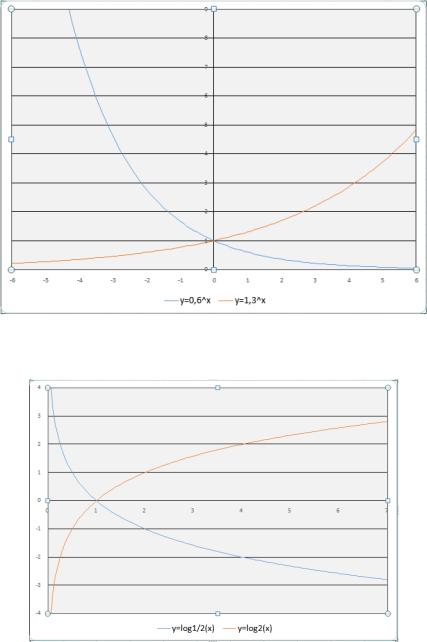
5. y=0,6x и y=1,3х на сегменте (-6, 6) с шагом 0,1.
6. y=log1/2(x) и y=log2(x) на сегменте (0,1, 4) с шагом 0,05.
Лабораторная работа № 7 Встроенные функции
Цель: получение навыков по использованию встроенных функций табличного процессора
Теоретические положения.
Система линейных алгебраических уравнений n-го порядка имеет следующий вид:
19
a11 x1 +a12 x2 |
+ +a1n xn =b1 |
||||||||||
a21x1 +a22 x2 + +a2n xn =b2 |
|||||||||||
|
|
|
|
|
|
|
|
|
|
|
|
a |
n1 |
x |
+a |
n 2 |
x |
2 |
+ +a |
nn |
x |
n |
=b |
|
1 |
|
|
|
|
n |
|||||
где a11 , a12,....ann − коэффициенты перед неизвестными, |
|||||||||||
b1 , b2 ,....bn − |
свободные члены, |
||||||||||
x1 , x2 ,....xn − |
|
|
неизвестные величины, которые необходимо будет |
||||||||
рассчитать.
Если число уравнений, равно числу неизвестных, то можно предположить, что данная система уравнений будет иметь единственное решение. Для решения системы методом Крамера следует вначале составить определитель из коэффициентов перед неизвестными
|
a11 |
a12 |
a1n |
|
|
|
|||
∆ = |
a21 |
a22 |
.....a2n |
|
|
...................... |
|
||
|
an1 |
an 2 |
.....ann |
|
и произвести его расчет. Если данный определитель не будет равен нулю, то система уравнений будет иметь единственное решение. После этого из коэффициентов перед неизвестными и свободных членов составляются n определителей, в которых столбец свободных членов заменяет i-ый столбец коэффициентов перед неизвестными:
|
b1 a12 |
a1n |
|
|
|
|
|
a11 a12 |
bn |
|
|
||
|
|
|
|
|
|
|
|
||||||
∆1 = |
b2 a22...... |
a2n |
, …… ∆n |
= |
a21 |
a22...... |
bn |
. |
|||||
|
.................... |
.. |
|
|
|
|
|
...................... |
|
||||
|
bn an 2...... |
ann |
|
|
|
|
|
an1 |
an 2...... |
bn |
|
|
|
Неизвестные величины |
x1 , x2 ,....xn |
находятся по формулам Крамера: |
|||||||||||
|
|
x |
= ∆1 , |
x |
|
= |
∆2 ,..........x |
n |
= |
∆n . |
|||
|
|
1 |
∆ |
|
2 |
|
∆ |
|
|
∆ |
|||
20
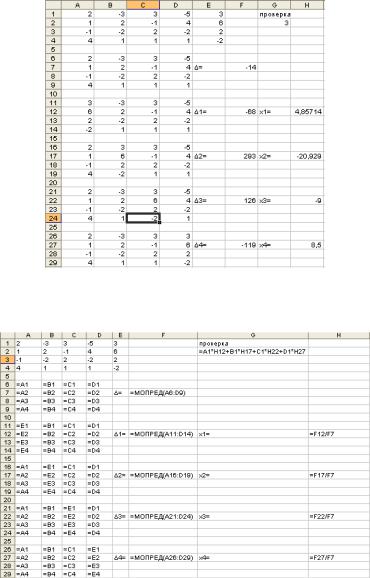
Порядок выполнения работы
Необходимо решить следующую систему линейных алгебраических уравнений:
2x1 −3x2 +3x3 −5x4 =3
x1 + 2x2 − x3 + 4x4 =6
− x1 − 2x2 + 2x3 − 2x4 = 24x1 + x2 + x3 − 2x4 =1
Введите данные в табличный процессор Excel в качестве матрицы, осуществите расчет определителя с помощью функции МОПРЕД, убедитесь в том, что данный определитель не будет равен нулю, после чего осуществите
расчет определителей i и найдите значения неизвестных. Осуществите проверку решения на примере первого уравнения.
Реализация в виде формул
21
Лабораторная работа № 8 Приобретение начальных навыков использования логических функций
Цель: Приобретение начальных навыков использования логических функций.
Задание:
Создайте рабочую книгу «Бюджет», сохраните в своей папке.
н/п |
Месяцы |
Фактические |
Предполагаемые |
Превышен ли |
|
|
расходы |
расходы |
бюджет |
1 |
янв.13 |
500 |
900 |
|
2 |
фев.13 |
500 |
925 |
|
3 |
мар.13 |
700 |
400 |
|
4 |
апр.13 |
1000 |
2000 |
|
5 |
май.13 |
1000 |
2000 |
|
6 |
июн.13 |
550 |
540 |
|
7 |
июл.13 |
1112 |
1500 |
|
8 |
авг.13 |
700 |
400 |
|
9 |
сен.13 |
1000 |
2000 |
|
10 |
окт.13 |
550 |
540 |
|
11 |
ноя.13 |
1112 |
1500 |
|
12 |
дек.13 |
500 |
925 |
|
13 |
янв.14 |
700 |
400 |
|
14 |
фев.14 |
1000 |
2000 |
|
15 |
мар.14 |
550 |
540 |
|
16 |
апр.14 |
1112 |
1500 |
|
17 |
май.14 |
1500 |
900 |
|
18 |
июн.14 |
500 |
900 |
|
19 |
июл.14 |
500 |
925 |
|
20 |
авг.14 |
700 |
400 |
|
21 |
сен.14 |
1000 |
2000 |
|
Используя Логическую функцию «ЕСЛИ» из мастера функций, определить: превышен ли бюджет помесячно, основываясь на данных приведенной таблицы.
Выполнение работы:
1.Указать ячейку, где хотим получить результат (в нашем случае Е2).
2.Вызвать диалоговое окно Логическую функцию «ЕСЛИ»
(Встроенные функции).
3. Заполнить диалоговое окно соответствующими аргументами. Функция ЕСЛИ используется для условной проверки значений и формул. Синтаксис:
ЕСЛИ (лог_Выражение;значение_если_истина;значение_если_ложъ)
22
Лог выражение – это любое значение или выражение, которое при вычислении дает значение ИСТИНА или ЛОЖЪ. (в нашем случае – С18>D18)
Значение если истина – это значение, которое возвращается, если лог_выражение имеет значение ИСТИНА. Если лог_выражение имеет значение ИСТИНА и значение_если_истина опущено, то возвращается значение ИСТИНА.
Значение_если_истина может быть другой формулой. (в нашем случае – это слова «Превышает бюджет»)
Значение если ложъ – это значение, которое возвращается, если_выражение имеет значение ЛОЖЪ. Если лог_выражение имеет значение ЛОЖЪ и значение_если_ложъ опущено, то возвращается значение ЛОЖЪ. Значение_если_ложъ может быть другой формулой. (в нашем случае – это слова «Норма»)
4.Подтвердить ОК введённые параметры.
5.Скопировать полученную функцию, просчитав весь столбец.
Лабораторная работа № 9 Вложенные логические функции
Цель: закрепление навыков использования логических функций.
Задание: В магазине имеется отдел по продаже продукции фирмы Жилет. Базовая зарплата продавца составляет 12000 руб. Однако при превышении плана продаж предполагается выдача премии 1000 рублей. Поскольку очевидно, что план продаж не может быть выполнен по всем типам продукции, выдача премии определяется следующими условиями:
1. Суммарное количество проданных мужских бритв и станков для бритья женских должно превышать суммарный плановый показатель для этих типов продукции.
2.Суммарное количество проданных дезодорантов и гелей после бритья должно превышать суммарный плановый показатель для этих типов продукции.
3.Количество проданных гелей после бритья обязательно должно превышать плановый показатель.
Необходимо определить зарплаты названных ниже сотрудников,
имеющих следующие показатели продаж.
Выполнение работы:
Заполните таблицу, обращая внимание на правильно размещения данных в соответствующих ячейках
23
|
A |
B |
C |
D |
E |
F |
1 |
Сотрудник |
Наименование |
План |
Продано, |
Решение |
Величина |
|
|
товара |
продаж |
количество |
о выдаче |
зарплаты |
|
|
|
|
изделий |
премии |
|
2 |
Иванов |
|
|
|
|
|
3 |
|
Бритва |
250 |
220 |
|
|
|
|
мужская |
|
|
|
|
4 |
|
Станок для |
400 |
390 |
|
|
|
|
бритья |
|
|
|
|
|
|
женский |
|
|
|
|
5 |
|
Дезодорант |
300 |
412 |
|
|
6 |
|
Гель после |
300 |
297 |
|
|
|
|
бритья |
|
|
|
|
7 |
Петров |
|
|
|
|
|
8 |
|
Бритва |
250 |
248 |
|
|
|
|
мужская |
|
|
|
|
9 |
|
Станок для |
400 |
465 |
|
|
|
|
бритья |
|
|
|
|
|
|
женский |
|
|
|
|
10 |
|
Дезодорант |
300 |
380 |
|
|
11 |
|
Гель после |
300 |
295 |
|
|
|
|
бритья |
|
|
|
|
12 |
Сидоров |
|
|
|
|
|
13 |
|
Бритва |
250 |
251 |
|
|
|
|
мужская |
|
|
|
|
14 |
|
Станок для |
400 |
442 |
|
|
|
|
бритья |
|
|
|
|
|
|
женский |
|
|
|
|
15 |
|
Дезодорант |
300 |
290 |
|
|
16 |
|
Гель после |
300 |
313 |
|
|
|
|
бритья |
|
|
|
|
17 |
Федоров |
|
|
|
|
|
18 |
|
Бритва |
250 |
190 |
|
|
|
|
мужская |
|
|
|
|
19 |
|
Станок для |
400 |
456 |
|
|
|
|
бритья |
|
|
|
|
|
|
женский |
|
|
|
|
20 |
|
Дезодорант |
300 |
226 |
|
|
21 |
|
Гель после |
300 |
413 |
|
|
|
|
бритья |
|
|
|
|
Для решения вопроса о выдаче премии в ячейку Е3 необходимо ввести следующее логическое выражение, которое определяет выше названные условия выдачи премии:
= ЕСЛИ(И(D3+D4>=C3+C4);(D5+D6>=C5+C6);(D6>C6)); «Выдать»; «Не выдать»)
Перекопируйте эту формулу в ячейки Е8, Е13, Е18,
24
Определите, кто из продавцов должен получить премию.
Для определения величины зарплаты введите в ячейку F3 следующую формулу
=ЕСЛИ (И((D3+D4>=C3+C4);(D5+D6>=C5+C6);(D6>C6));13000;12000)
Перекопируйте эту формулу в ячейки F8, F13, F18
Лабораторная работа № 10 Самостоятельная работа с логическими функциями
Цель: закрепление навыков работы с логическими функциями.
Выполнить задание, создав и сохранив рабочую книгу в своей папке. Начисление стипендии ведется после каждой сессии по итогам сдачи экзаменов. Порядок начисления стипендии следующий:
1.Если средний балл студента по всем экзаменам попадает в интервал <3,5, то стипендия не выплачивается, студентам считается «неуспевающим»;
2.Если средний балл студента по всем экзаменам попадает в интервал [3,5;4), то студент считается «успевающим» и стипендия начисляется в размере
–3500 рублей;
3.Если средний балл студента по всем экзаменам попадает в интервал [4;4,5), то студент считается «хорошистом» и стипендия назначается в размере 5000 рублей.
4.Если средний балл студента по всех экзаменам больше 4,5, то студент считается «отличником» и стипендия назначается в размере 9000 рублей.
На основании сводной экзаменационной ведомости при помощи
вложенных логических функций (пример приведен в конце лаборатоной)
произвести начисление стипендии каждому студенту. Вычислить средний балл успеваемости всей группы. Определить наиболее успевающего студента. Построить сравнительную диаграмму по группам успеваемости. (для вычисления средних значений и нахождения лучшего ученика также используйте соответствующие встроенные функции)
25
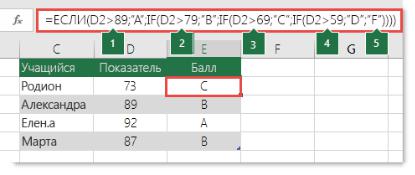
|
Ф.И.О. |
Математик а |
|
|
нформатика |
Средний балл |
Размер стипендии |
|
|
Физика |
История |
||||
|
|
|
|
|
|
|
|
1. |
Кулакова И.Б. |
4 |
3 |
4 |
5 |
|
|
2. |
Иванов И.Н. |
5 |
4 |
5 |
5 |
|
|
3. |
Корольков В.В. |
3 |
3 |
3 |
3 |
|
|
4. |
Дудина Е.Г. |
5 |
3 |
4 |
4 |
|
|
5. |
Иванова С.А. |
3 |
3 |
3 |
3 |
|
|
6. |
Стрельников Ю.А. |
5 |
5 |
4 |
5 |
|
|
7. Федоров С.М. |
3 |
3 |
4 |
3 |
|
|
|
8. |
Ткачёв Г.Н. |
5 |
2 |
3 |
4 |
|
|
9. |
Котов А.М. |
3 |
3 |
4 |
5 |
|
|
10. Сидоров А.М. |
5 |
5 |
5 |
5 |
|
|
|
11. Фурсова Т.В. |
4 |
5 |
5 |
3 |
|
|
|
Подсказка:
Ниже приведен пример довольно типичного использования вложенного оператора ЕСЛИ, предназначенного для преобразования тестовых баллов учащихся в их буквенный эквивалент.
=ЕСЛИ(D2>89;"A";ЕСЛИ(D2>79;"B";ЕСЛИ(D2>69;"C";ЕСЛИ(D2>59;"D" ;"F"))))
Этот сложный оператор с вложенными функциями ЕСЛИ следует простой логике:
1.Если тестовых баллов (в ячейке D2) больше 89, учащийся получает оценку A.
2.Если тестовых баллов больше 79, учащийся получает оценку B.
3.Если тестовых баллов больше 69, учащийся получает оценку C.
4.Если тестовых баллов больше 59, учащийся получает оценку D.
5.В противном случае учащийся получает оценку F.
26
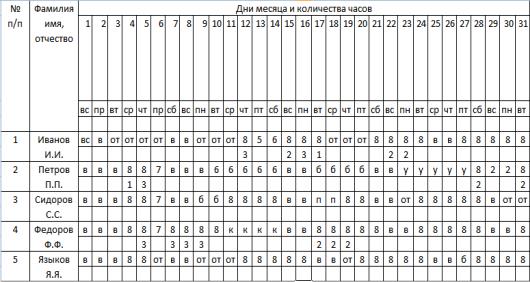
Лабораторная работа № 11 Создание электронного табеля
Цель: научиться использовать возможности MS Excel для создания электронного табеля.
Создайте лист рабочей книги по образцу и сохраните в своей папке. При заполнении таблицы использовались следующие сокращения:
В- выходной, от - отпуск, у - учебный отпуск, п - неявка на работу по неуважительной причине, к - командировка, б – болезнь.
Верхняя строчка означает нормальное рабочее время, нижняя строчка - часы, отработанные в сверхурочное время.
Определите отработанное время в часах, нормальная продолжительность дня составляет 8 часов.
Вначале, произведя общее суммирование, определите общее рабочее
время.
Один из методов определения часов, отработанных в выходные и праздничные дни заключается в том, что в ячейку под днями недели вводится логическое выражение вида (оно может быть другим при ином форматировании таблицы):
=ЕСЛИ(С3=«вс»;1;ЕСЛИ(С3=«пр»;1;ЕСЛИ(С3=«сб»;1;0))),
которое присвоит значения в ячейке 1 или 0.
После этого под днями недели появится комбинация из нулей и единиц. Используйте функцию вида:
=СУММПРОИЗВ($C$4:$AG$4;C5:AG5)
т.е. перемножая 0 и 1 с рабочими часами в дневное время, определите дневные часы в выходные и праздничные дни.
27
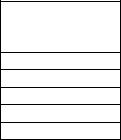
Затем, по аналогии, рассчитайте сверхурочные часы в будничные дни, выходные и праздничные дни.
Часов |
Часов в |
Сверх- |
|
В том числе |
|
|
Всего |
дневное |
урочные |
|
|
|
|
Дневное |
Дневное |
Сверх- |
Сверх- |
|||
|
время, |
часы, |
время в |
время в |
урочные |
урочные |
|
всего |
всего |
обычные |
выходные и |
часы в |
часы в |
|
|
|
дни |
праздничные |
обычные |
праздничные |
|
|
|
|
дни |
дни |
дни |
|
|
|
|
|
|
|
128 |
115 |
13 |
69 |
46 |
9 |
4 |
77 |
69 |
8 |
48 |
21 |
6 |
2 |
111 |
111 |
0 |
88 |
23 |
0 |
0 |
161 |
143 |
18 |
104 |
39 |
12 |
6 |
128 |
128 |
0 |
80 |
48 |
0 |
0 |
Определите количество дней, пропущенных по болезни, дней отпуска, дней проведенных в командировке, дней учебного отпуска и дней прогула.
Для решения этой задачи используйте функцию вида =СЧЁТЕСЛИ (С5:AG5 “от”) и т.п.
Количество |
Количество |
Количество |
Количество |
Количество |
дней отпуска |
дней учебного |
дней в |
дней по |
прогулов |
|
отпуска |
командировке |
болезни |
|
10 |
0 |
0 |
0 |
0 |
0 |
5 |
0 |
4 |
0 |
3 |
0 |
0 |
2 |
2 |
0 |
0 |
4 |
0 |
0 |
5 |
0 |
0 |
1 |
0 |
Произведите расчет заработной платы. При расчете заработной платы будем исходить из того, что 1 час в регулярное время работы в будничный день оплачивается в размере 100 рублей/час, сверхурочное время в будничный день и дневная работа в праздничный день – 200 рублей/час, сверхурочная в праздничный день – 300 рублей/час.
Один день отпуска и один день болезни – средняя заработная плата 800 рублей.
Один день командировки – 1000 рублей. Один день учебного отпуска – 200 рублей. Вычет за прогул 500 рублей за день
Месячная
заработная
плата
27100
15000
16400
26400
22400
28
Лабораторная работа № 12 Транспортная задача
Цель: знакомство со встроенным инструментом табличного процессора "Поиск решения".
Описание задачи: На станции 1,2,3 поступил однородный груз в количестве 90 (станция 1), 40(станция 2), 70(станция 3) единиц. Его требуется разместить по 4 складам. Склады под номерами 1 и 2 в состоянии принять по 50 единиц груза, 3-68 штук, 4-32 штуки. Стоимость перевозки с каждой станции на склад (в произвольных денежных единицах) указана в табл.
|
Склад 1 |
|
Склад 2 |
|
Склад 3 |
Склад 4 |
Станция 1 |
|
3 |
|
4 |
2 |
1 |
|
|
|
|
|
|
|
Станция 2 |
|
5 |
|
0 |
1 |
7 |
Станция 3 |
|
8 |
|
3 |
5 |
2 |
|
|
|
|
|
|
|
Произвести размещение поступившего груза с минимальными затратами. Выполнение работы: произвести заполнение рабочего листа в
соответствии со следующей схемой.
|
А |
В |
С |
D |
E |
F |
1 |
|
|
План |
|
|
|
|
|
|
перевозок |
|
|
|
2 |
|
|
|
|
|
|
3 |
|
Склады |
1 |
2 |
3 |
4 |
4 |
Станции |
|
|
|
|
|
5 |
1 |
|
0 |
0 |
0 |
0 |
6 |
2 |
|
0 |
0 |
0 |
0 |
7 |
3 |
|
0 |
0 |
0 |
0 |
8 |
|
|
|
|
|
|
9 |
Матрица затрат |
3 |
4 |
2 |
1 |
|
10 |
|
|
5 |
0 |
1 |
7 |
11 |
|
|
8 |
3 |
5 |
2 |
12 |
|
|
|
|
|
|
Произведите заполнение ячеек С5:F7 и С13 выберите формат – ячейки – числовой. Число десятичных знаков 0.
Заполните указанные ниже ячейки в столбцах Н и I по следующей схеме (в первом столбце номер ячейки, на листе не заполнять).
|
H |
|
I |
2 |
Ограничения |
|
|
3 |
=СУММ(С5:F5) |
|
90 |
4 |
=СУММ(C6:F6) |
|
40 |
5 |
=СУММ(C7:F7) |
|
70 |
6 |
=СУММ(C5:C7) |
|
50 |
7 |
=СУММ(D5:D7) |
|
50 |
8 |
=СУММ(E5:E7) |
|
68 |
|
|
29 |
|
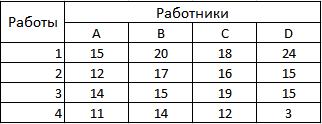
Ограничения показывают, что на станции не должно остаться грузов (Н3I5) и на каждый из складов не может быть помещено больше единиц груза, чем его вместимость (H6-I9).
Ведите для ячеек H3:H9 формат – ячейки – числовой, число десятичных знаков 0.
В ячейки С13 запищите формулу общей стоимости затрат на перевозку грузов:
=СУММПРОИЗВ(С5:F7;C9:F11)
Введите формат – ячейки – числовой, число десятичных знаков 0. Дайте команду Поиск решения. Введите целевую ячейку $C$13. Введите параметр” равной минимальному значению”.
Выберите, “изменяя ячейки ”$C$5:$F$7. Введите в поле ограничения следующие записи: $C$5:$F$7>=0
$H$3=$I$3
$H$4=$I$4
$H$5=$I$5
$H$6=$I$6
$H$7=$I$7
$H$8=$I$8
$H$9=$I$9
Нажмите кнопку “выполнить”, оцените ответ.
Лабораторная работа № 13 Задача о назначениях
Цель: закрепление навыков решение задач оптимизации
Постановка задачи: Расстановка рабочих по операциям Мастер должен расставить 4 рабочих для выполнения 4 типовых операций. Из данных хронометрирования известно, сколько минут в среднем тратит каждый из рабочих на выполнение каждой операции. Эти данные представлены в табл.
Как распределить рабочих по операциям, чтобы суммарные затраты рабочего времени были бы минимальны?
Как и при решении транспортной задачи, составим таблицу переменных
30
решения, которых в этой задаче будет, очевидно, 16. Каждая переменная решения может принять только два значения - 1 или 0, что будет означать соответственно, что данный рабочий назначен или не назначен на данную операцию. Понятно при этом, что в каждой строчке и в каждом столбце может быть только одна переменная решения, равная единице, а остальные должны быть равны нулю.
Очевидно, что целевая функция представляет собой, как и в случае транспортной задачи, двойную сумму произведений переменных решения Xll на время выполнения каждой операции, которую мы обозначим, как и в транспортной задаче, сll.
Ограничения обусловлены основным требованием задачи о том, что каждый рабочий должен быть назначен на одну, и только одну, операцию и каждая операция должна быть назначена одному, и только одному, рабочему. Поэтому
Xi1+Xi2+Xi3+Xi4 = 1 для каждого i = 1, 2, 3, 4;
X1j+X2j+X3j+X4j = 1 для каждого j = 1, 2, 3, 4.
Иными словами, мы требуем, чтобы сумма всех переменных в любой строке составляла единицу и сумма всех переменных в любом столбце также была бы равна единице. Ясно, что, поскольку переменные предполагаются неотрицательными, единственная возможность удовлетворить этим неравенствам - это положить одну из переменных в каждой строчке и в каждом столбике равной 1, а все остальные - равными нулю. Никаких дополнительных условий целочисленности не требуется.
Назначения
Работы |
|
|
Работники |
|
||
A |
B |
|
C |
D |
Запасы |
|
|
|
|||||
1 |
Х11 |
Х12 |
|
Х13 |
Х14 |
1 |
2 |
Х21 |
Х22 |
Х23 |
Х24 |
1 |
|
3 |
Х31 |
Х32 |
|
Х33 |
Х34 |
1 |
4 |
Х41 |
Х42 |
|
Х43 |
Х44 |
1 |
Заказ |
1 |
1 |
|
1 |
1 |
|
Понятно, что организация данных для решения задачи с помощью MSExcel полностью аналогична транспортной задаче.
Для практического решения задаче о назначениях рассмотрим более сложный пример.
Пример для решения с помощью MS-Excel: Построение команд
Фирма, занимающаяся продажей оборудования для компьютерных сетей, имеет 10 специалистов по маркетингу и 10 техников-программистов, которых необходимо объединить в пары (техник - менеджер по маркетингу) - команды по продаже оборудования, соответствующего нуждам конкретного клиента.
31
Менеджер по работе с персоналом провел среди них тест Майера-Бригтса и определил индекс взаимной несовместимости между i-м техником и j-м маркетологом. Индекс варьирует от 20 (выраженная враждебность) до 1 (дружеские отношения). Результаты представлены в таблице индексов несовместимости.
Составить команды так, чтобы суммарный индекс был минимальным.
Индексы несовместимости
Менеджер |
|
|
|
|
Техники |
|
|
|
|
|
по |
Ваня |
Петя |
Миша |
Коля |
Вася |
Рома |
Майя |
Витя |
Инна |
Гена |
маркетингу |
||||||||||
Аня |
11 |
8 |
4 |
3 |
9 |
17 |
14 |
6 |
12 |
2 |
Зоя |
7 |
4 |
7 |
11 |
19 |
2 |
10 |
5 |
18 |
9 |
Маша |
13 |
20 |
1 |
12 |
14 |
11 |
16 |
9 |
15 |
14 |
Виталий |
5 |
8 |
12 |
6 |
1 |
3 |
4 |
7 |
10 |
12 |
Люба |
16 |
7 |
18 |
9 |
13 |
1 |
2 |
17 |
12 |
3 |
Даша |
12 |
3 |
9 |
17 |
5 |
6 |
18 |
2 |
1 |
4 |
Руслан |
9 |
1 |
13 |
4 |
7 |
20 |
19 |
1 |
19 |
16 |
Валя |
8 |
6 |
17 |
8 |
11 |
4 |
3 |
4 |
13 |
16 |
Юля |
17 |
2 |
19 |
12 |
14 |
19 |
11 |
3 |
17 |
1 |
Галя |
12 |
1 |
7 |
1 |
2 |
5 |
6 |
4 |
1 |
13 |
Решение
1.Организуйте данные так, как показано на рис. 23 "Построение
команд".
2.Отличие от транспортной задачи только в том, что все "Запасы" и "Заказы" равны единице. Сделав первую таблицу, скопируйте ее на новое место, обнулите все значения переменных решения и добавьте строчки ограничений (из единиц). Формулы для левых частей ограничений такие же, как и в предыдущей задаче.
3.Целевая функция вычисляется как сумма сумм произведений строки с индексами несовместимости и строки переменных решения. При этом нетрудно понять, что каждая такая сумма произведений есть фактически индекс образованной команды. Действительно, в строке переменных все числа равны нулю, кроме одного, которое стоит на пересечении строки с именем маркетолога и столбца с именем техника (см. рис 24). Это число равно 1, и оно указывает на то, что команда сформулирована именно из этих j двух участников. Именно эта единица, будучи умножена на индекс несовместимости участников этой команды, дает значение ЭССЙ суммы произведений,
поскольку остальные произведения в этой сумме - нули.
32
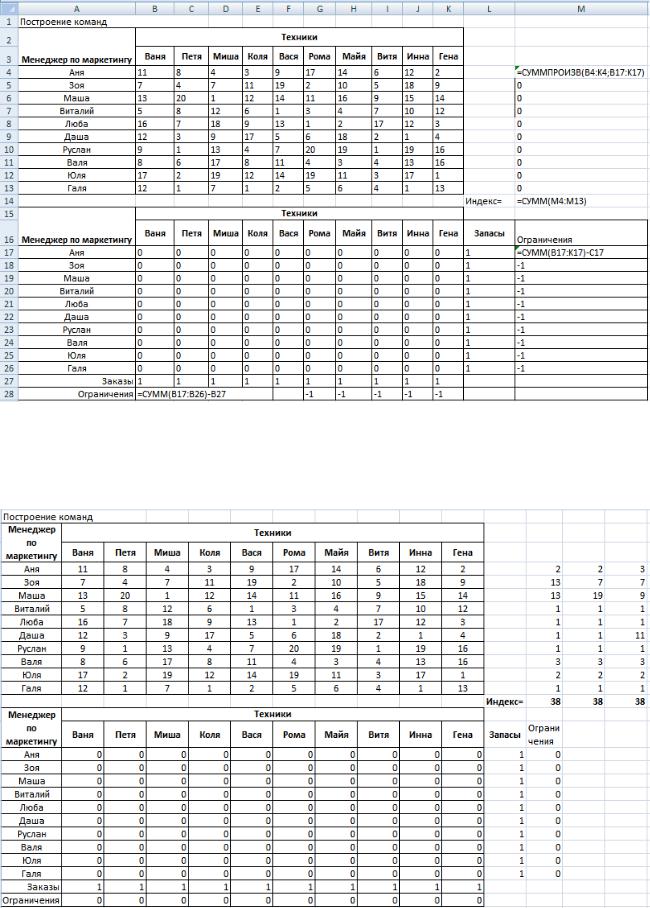
Вызовите "Поиск решения". В отличие от предыдущей задачи все переменные окажутся равными 0 или 1.Однако не следует требовать явно, чтобы они были целыми и меньшими или равными 1!
33
Лабораторная работа № 14 Штатное расписание
Цель: получение навыков самостоятельного построения целевой функции
Задача. Предприятие работает по недельному графику, требующему разного числа работников в разные дни. Необходимое число работников приведено в табл.
Понедельник |
Вторник |
Среда |
Четверг |
Пятница |
Суббота |
Воскресенье |
|
|
|
|
|
|
|
13 |
14 |
16 |
18 |
22 |
20 |
19 |
|
|
|
|
|
|
|
Можно использовать сотрудников с пятидневной рабочей неделей (выходные – любые два дня подряд, недельная заработная плата в неделю – 15000 рублей) и с шестидневной рабочей неделей (выходной – суббота или воскресенье, недельная заработная плата в неделю– 19500 рублей, то есть шестой рабочий день оплачивается дороже). При этом требуется, чтобы использовались все варианты расписания работы с двумя выходными, т.е. суббота-воскресенье, воскресенье-понедельник, понедельник-вторник и т.д. (это позволяет при болезни одного из работников привлечь на замену человека, который только что имел свободный день). Необходимо определить нужное общее число сотрудников и составить для них график работы, обеспечивающий минимальные расходы предприятия на заработную плату.
Лабораторная работа № 15 Прогнозирование в MS Excel
Цель: научиться использовать возможности MS Excel для прогнозирования процессов.
1.Следуя указаниям, сделать прогноз численности персонала на выбранной группе на три года вперед, используя данные первой строки табл. 1. Результат оформить в виде табл. 2.
2.Выбрав наиболее подходящий вид линии тренда на основании критерия R2, самостоятельно осуществить прогноз для второй группы персонала
Методические рекомендации
С помощью процессора электронных таблиц Microsoft Excel на основании имеющихся данных можно определить уравнения парной регрессии вида Y = F(X) , после чего осуществить прогнозирование. С это целью процессор
электронных таблиц Microsoft Excel предлагает рассмотреть пять типов моделей парной регрессии:
34
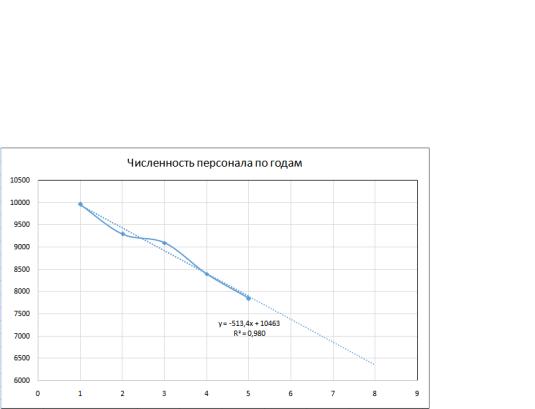
•линейная (Y=B+M*X) ;
•полиномиальная Y=(B+C1 *X +C2 *X 2 +...+Сn *X n ) ;
•логарифмическая (Y=B+C*ln(X)) ;
•экспоненциальная (Y=C*eln x ) ;
•степенная (Y=C*X b ) .
Значение величины достоверности аппроксимации – R2 позволяет выбрать тип парной регрессии, наиболее точно аппроксимирующей имеющийся ряд данных.
В качестве рядов динамики для прогнозирования возьмем временные ряды X =(X1 , X2 ,...,X n) где Xi – данные статистической отчетности по каждому i-
ому периоду соответственно.
|
|
|
|
|
|
|
Таблица 1 |
|
|
Данные по численности персонала за пять лет |
|
|
|
||||
|
|
|
|
|
|
|
|
|
№ |
Номер периода |
1 |
2 |
3 |
|
4 |
|
5 |
п/п |
|
|
|
|
|
|
|
|
1 |
Численность персонала всего, чел. |
9965 |
9300 |
9100 |
|
8400 |
|
7848 |
2 |
Численность персонала с высшим |
|
|
|
|
|
|
|
|
профессиональным образованием, чел. |
670 |
761 |
781 |
|
900 |
|
1105 |
На основании исходных данных по численности персонала с достаточно высокой степенью приближения (R2=0,98) получено уравнение аппроксимации
y= -513,4x + 10463 (рис. 1).
Рис. Динамика численности специалистов
35
С этой целью необходимо:
•по данным таблицы построить диаграмму типа "точечная". На рисунке 1 этот график представлен кривой линией;
•выделить график щелчком левой кнопки мыши по линии диаграммы; при этом на линии графика появятся метки в форме небольших квадратов;
•выполнить функцию MS Excel Диаграмма – Добавить линию тренда;
при этом появится диалог Линия тренда;
•выбрать один из предложенных MS Excel видов регрессионной зависимости;
•в диалоге Линия тренда активизировать вкладку Параметры;
•выставить «флажки» в полях диалога Показывать уравнение на диаграмме и Поместить на диаграмму величину достоверности аппроксимации;
Втабл. 2 приведен пример результата расчета прогнозируемых значений численности по полученной формуле
Прогноз численности персонала |
|
Таблица 2 |
||
|
|
|||
|
|
|
|
|
Номер периода |
6 |
|
7 |
8 |
Численность персонала, чел. |
7383 |
|
6869 |
6356 |
Лабораторная работа № 16 Работа с базами данных в MS Excel
Цель: научиться работать с базами данных в MS Excel.
1. Создайте базу данных на листеMS Excel, сохраните файл в своей папке.
Наименование |
Дата |
Поставщ |
Цена за 1 |
Количес |
Общая цена партии |
товара |
постав |
ик |
шт., руб |
тво |
|
|
ки |
|
|
|
|
Телевизор |
авг.14 |
Иванов |
4 500р. |
20 |
|
Видеомагнитофон |
сен.14 |
Иванов |
2 800р. |
30 |
|
Кухонный комбайн |
янв.14 |
Сидоров |
1 750р. |
45 |
|
Утюг |
сен.14 |
Федоров |
700р. |
100 |
|
Электрочайник |
фев.14 |
Петров |
280р. |
80 |
|
Микроволновая |
|
|
|
|
|
печь |
янв.14 |
Петров |
6 500р. |
20 |
|
Холодильник |
окт.14 |
Иванов |
11 300р. |
45 |
|
Телевизор |
мар.14 |
Сидоров |
6 700р. |
150 |
|
Телевизор |
дек.14 |
Сидоров |
8 900р. |
120 |
|
Микроволновая |
|
|
|
|
|
печь |
сен.00 |
Федоров |
5 500р. |
25 |
|
|
|
|
36 |
|
|
Видеомагнитофон |
фев.00 |
Федоров |
3 500р. |
35 |
|
Утюг |
мар.00 |
Петров |
950р. |
200 |
|
Кухонный комбайн |
апр.14 |
Сидоров |
2 300р. |
150 |
|
Видеомагнитофон |
май.14 |
Петров |
4 300р. |
130 |
|
Телевизор |
апр.14 |
Иванов |
11 000р. |
10 |
|
Холодильник |
окт.14 |
Сидоров |
18 000р. |
5 |
|
Холодильник |
июн.14 |
Иванов |
14 000р. |
15 |
|
Кухонный комбайн |
мар.14 |
Петров |
3 400р. |
25 |
|
Видеомагнитофон |
фев.14 |
Петров |
2 500р. |
100 |
|
Электрочайник |
мар.14 |
Федоров |
500р. |
120 |
|
Телевизор |
авг.14 |
Петров |
7 600р. |
40 |
|
Видеомагнитофон |
фев.14 |
Петров |
5 600р. |
30 |
|
Микроволновая |
|
|
|
|
|
печь |
янв.14 |
Сидоров |
3 400р. |
25 |
|
Телевизор |
апр.14 |
Петров |
8 000р. |
40 |
|
Видеомагнитофон |
ноя.14 |
Иванов |
4 650р. |
35 |
|
2.Рассчитайте цены отдельных партий товаров и общую стоимость всех поставленных товаров за 2014 год.
3.Проведите сортировку базы данных (Сортировка и фильтр) по:
а) поставщику (по алфавиту); б) месяцу поставки (от января до декабря);
в) наименованию товара (по алфавиту); г) стоимости партий в порядке возрастания.
3. С помощью фильтрации базы данных (Сортировка и фильтр -
Фильтр) определите схемы поставки товаров каждым поставщиком, а также определите, какой поставщик поставил товаров на наибольшую сумму, а какой - на наименьшую. Определите суммы поставок для каждого поставщика.
Например:
Наименование |
Дата |
Постав |
Цена за 1 |
Коли |
Общая цена партии |
товара |
поставк |
щик |
шт., руб |
чест |
|
|
и |
|
|
во |
|
|
|
|
|
|
|
Микроволновая печь |
янв.14 |
Петров |
6 500р. |
20 |
130 000р. |
Электрочайник |
фев.14 |
Петров |
280р. |
80 |
22 400р. |
Видеомагнитофон |
фев.14 |
Петров |
5 600р. |
30 |
168 000р. |
Видеомагнитофон |
фев.14 |
Петров |
2 500р. |
100 |
250 000р. |
Кухонный комбайн |
мар.14 |
Петров |
3 400р. |
25 |
85 000р. |
Утюг |
мар.14 |
Петров |
950р. |
200 |
190 000р. |
Телевизор |
апр.14 |
Петров |
8 000р. |
40 |
320 000р. |
Видеомагнитофон |
май.00 |
Петров |
4 300р. |
130 |
559 000р. |
Телевизор |
авг.14 |
Петров |
7 600р. |
40 |
304 000р. |
|
|
|
|
|
2 028 400р. |
4.Постройте диаграмму, характеризующие поставки в марте 2014 года
5.Составьте сводную таблицу (пример работы со сводными таблицами смотри в приложении), характеризующую стоимость всех поставок каждого
поставщика и общую сумму поставки (разбивка по месяцам).
37
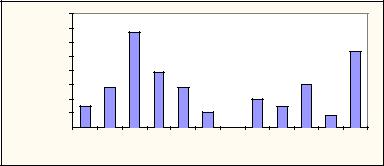
|
Поставщик |
|
|
|
|
Дата |
Иванов |
Петров |
Сидоров |
Федоров |
Общий итог |
поставки |
|||||
янв.14 |
|
130 000р. |
163 750р. |
|
293 750р. |
фев.14 |
|
440 400р. |
|
122 500р. |
562 900р. |
мар.14 |
|
275 000р. |
1 005 000р. |
60 000р. |
1340 000р. |
апр.14 |
110 000р. |
320 000р. |
345 000р. |
|
775 000р. |
май.14 |
|
559 000р. |
|
|
559 000р. |
июн.14 |
210 000р. |
|
|
|
210 000р. |
авг.14 |
90 000р. |
304 000р. |
|
|
394 000р. |
сен.14 |
84 000р. |
|
|
207 500р. |
291 500р. |
окт.14 |
508 500р. |
|
90 000р. |
|
598 500р. |
ноя.14 |
162 750р. |
|
|
|
162 750р. |
дек.14 |
|
|
1 068 000р. |
|
1 068000р. |
Общий |
1 165 250р. |
2 028400р. |
2 671750р. |
390 000р. |
6255 400р. |
итог |
6. На основе сводной таблицы составить свободную диаграмму, |
|||||
характеризующую общую стоимость поставок всеми поставщиками за каждый |
|||||
месяц. |
|
|
|
|
|
1 600 000р. |
|
1 340 000р. |
|
||
1 400 000р. |
|
|
|||
|
|
|
|
||
1 200 000р. |
|
|
|
1 068 000р. |
|
1 000 000р. |
|
775 000р. |
|
||
800 000р. |
|
|
|||
562 900р. |
559 000р. |
598 500р. |
|||
600 000р. |
|||||
|
|||||
|
|
394 000р. |
|||
400 000р.293 750р. |
|||||
210 000р. |
291 500р. |
||||
200 000р. |
|
|
162 750р. |
||
|
|
|
|||
|
|
|
|
||
0р. |
янв.00 |
фев.00 мар.00 |
апр.00 май.00 июн.00 июл.00 |
авг.00 сен.00 окт.00 ноя.00 дек.00 |
|
|
|||||
7. Создайте сводную таблицу (Вставка Сводная таблица), |
|||||
характеризующую общее количество поставленных за 2014 год товаров и их |
|||||
стоимость. |
|
|
|
|
|
Наименование товара |
Количество, штук |
Общая цена, руб. |
Видеомагнитофон |
360 |
1346250 |
Кухонный комбайн |
220 |
508750 |
Микроволновая печь |
70 |
352500 |
Телевизор |
380 |
2897000 |
Утюг |
300 |
260000 |
Холодильник |
65 |
808500 |
Электрочайник |
200 |
82400 |
Общий итог |
1595 |
6255400 |
38
БИБЛИОГРАФИЧЕСКИЙ СПИСОК
1.Информатика: Практикум по технологии работы на компьютере [Текст] : учеб. пособие: рек. МО РФ / Н. В. Макарова, Е. И. Култышев и др.; под ред. Н. В. Макаровой. - изд. 3-е, перераб. - М. : Финансы и статистика, 2005 (М. : Тип. "Новости", 2005). - 255 с. - ISBN 5-279-02280-2 : 147-00.
2.Андреева, О.В. Информатика [Электронный ресурс] : учебно-
методическое пособие / Р.В. Сенченко; М.С. Бесфамильный; О.В. Андреева. - Информатика ; 2018-05-05. - Москва : Издательский Дом МИСиС, 2016. - 35 c. URL: http://www.iprbookshop.ru/64176.html
3.Некрасова, И.И. Информатика [Электронный ресурс] : учебное пособие / сост. И.И. Некрасова; С.Х. Вышегуров. - Информатика ; 2018-05-30. - Новосибирск : Новосибирский государственный аграрный университет,
Золотой колос, 2014. - 105 c. URL: http://www.iprbookshop.ru/64720.html
4.Маховиков, А.Б. Информатика. Табличные процессоры и системы управления базами данных для решения инженерных задач [Электронный ресурс] : учебное пособие / И.И. Пивоварова; А.Б. Маховиков. - Саратов : Вузовское образование, 2017. - ISBN 978-5-4487-0012-5. URL: http://www.iprbookshop.ru/64811.html.
39
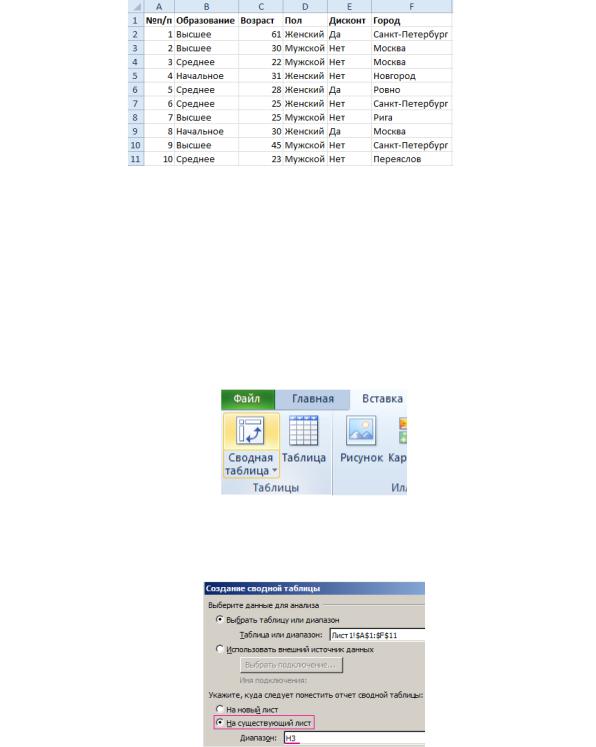
ПРИЛОЖЕНИЕ
Работа со сводными таблицами в Excel
Создайте таблицу исходных данных о клиентах фирмы, так как показано на рисунке
Теперь по исходной базе данных клиентов построим сводную таблицу, в которой можно легко отобразить средний возраст всех клиентов фирмы, которые не имеют дисконтную скидку c распределением на: возраст, образование, пол.
Решение для построения сводного отчета в Excel:
Перейдите на любую ячейку исходной клиентской базы и выберите инструмент: «Вставка»-«Таблицы»-«Сводная таблица».
В появившемся диалоговом окне переключите на опцию «На существующий лист» и в поле «Диапазон» укажите значение H3:
40

В окне настроек (справа) «Список полей сводной таблицы» переместите значение «Пол» из поля «Выберите поля для добавления в отчет» в поле «Фильтр отчета»:
Таким же образом распределите остальные значения по полям так как указано выше на рисунке.
Щелкните правой кнопкой мышки по любой ячейке внутри сводной таблицы. Из появившегося контекстного меню выберите опцию: «Итоги по»- «Среднее».
Округлите все значения до десятых с помощью формата ячеек.
Обратите внимание! В ячейке I1 мы имеем возможность указать пол (мужской, женский или оба) для сегментирования отчета.
41
ИНФОРМАТИКА
МЕТОДИЧЕСКИЕ УКАЗАНИЯ
к выполнению лабораторных работ в табличном процессоре Excel для студентов специальности 11.05.01
«Радиоэлектронные системы и комплексы» очной формы обучения
Составитель:
Кузьменко Роман Валентинович
Компьютерный набор Кузьменко Р. В.
Издается в авторской редакции
Подписано к изданию 03.12.2021.
Уч.- изд. л. 2,6.
ФГБОУ ВО «Воронежский государственный технический университет»
394006 Воронеж, ул. 20-летия Октября, 84
